欢迎使用Small PDF转换成WORD转换器,这里为您提供SmallPDF转换器最新资讯以及SmallPDF转换器 相关基础教程、使用技巧、软件相关知识、软件激活、升级及常见问题等帮助。
发布时间:2022-05-23 17:54:21
带图片的Excel怎么转成PDF?在日常的工作以及生活当中,我们经常会需要使用Excel进行数据分析和报表制作。而有的时候,为了文件传输的方便以及安全性的考虑,经常性的需要将Excel转换成PDF。那么,带图片的Excel怎么转换成PDF呢?请不要担心,下面小编就来分享一种操作简单且实用的方法,一起来看下吧。

作为一名办公人员,整理表格是一件常有的事,整理好的表格如果一不小心被别人改动那就凉凉了。对于一些小白用户来讲,都会使用Office自带的“另存为”方法来搞定Excel转PDF。要是不带图片的Excel还好,但是带图片的话,在转换之后我们就会发现PDF文件出现了排版错误,以及图片显示不全、失真等问题。

所以,想要比较完美地将Excel转换成PDF的话,小编建议您可以试试看“SmallPDFer”这款专业级PDF转换器,以下是Excel转PDF的操作方式:
步骤1:大家可以从浏览器当中获取“SmallPDFer”软件,安装到电脑之后双击打开。首先,我们可以选择对应的转换功能选项,也就是选择“其它文件转PDF”功能当中的“Excel转PDF”选项。
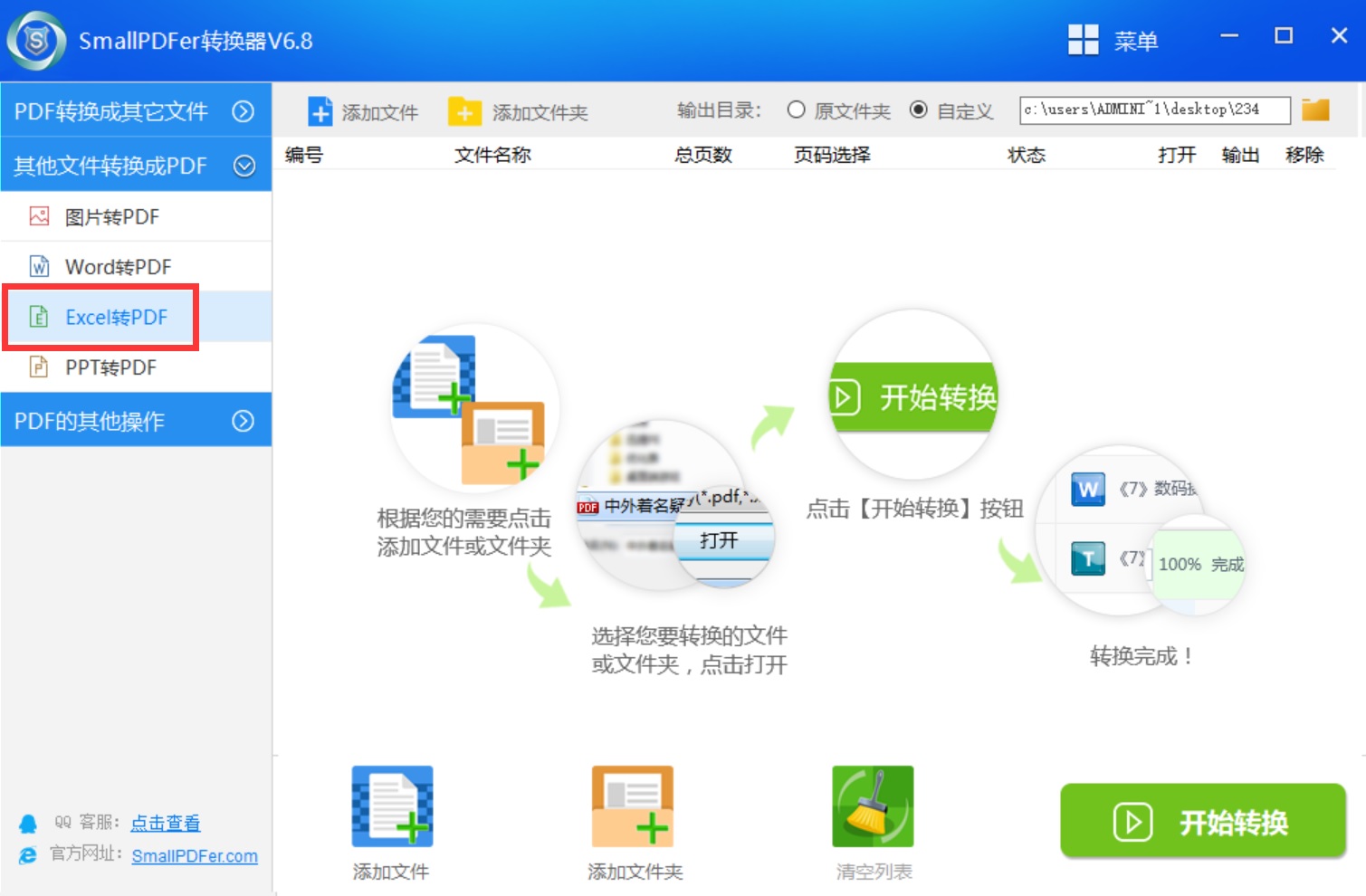
步骤2:然后,将需要转换的Excel文件添加到软件当中。大家可以直接将其拖拽到软件当中,获取点击“添加文件”或者“添加文件夹”来实现批量添加。文件添加好之后,可以设置一下转换文件的“保存目录”以及需要批量转换文件的排序。
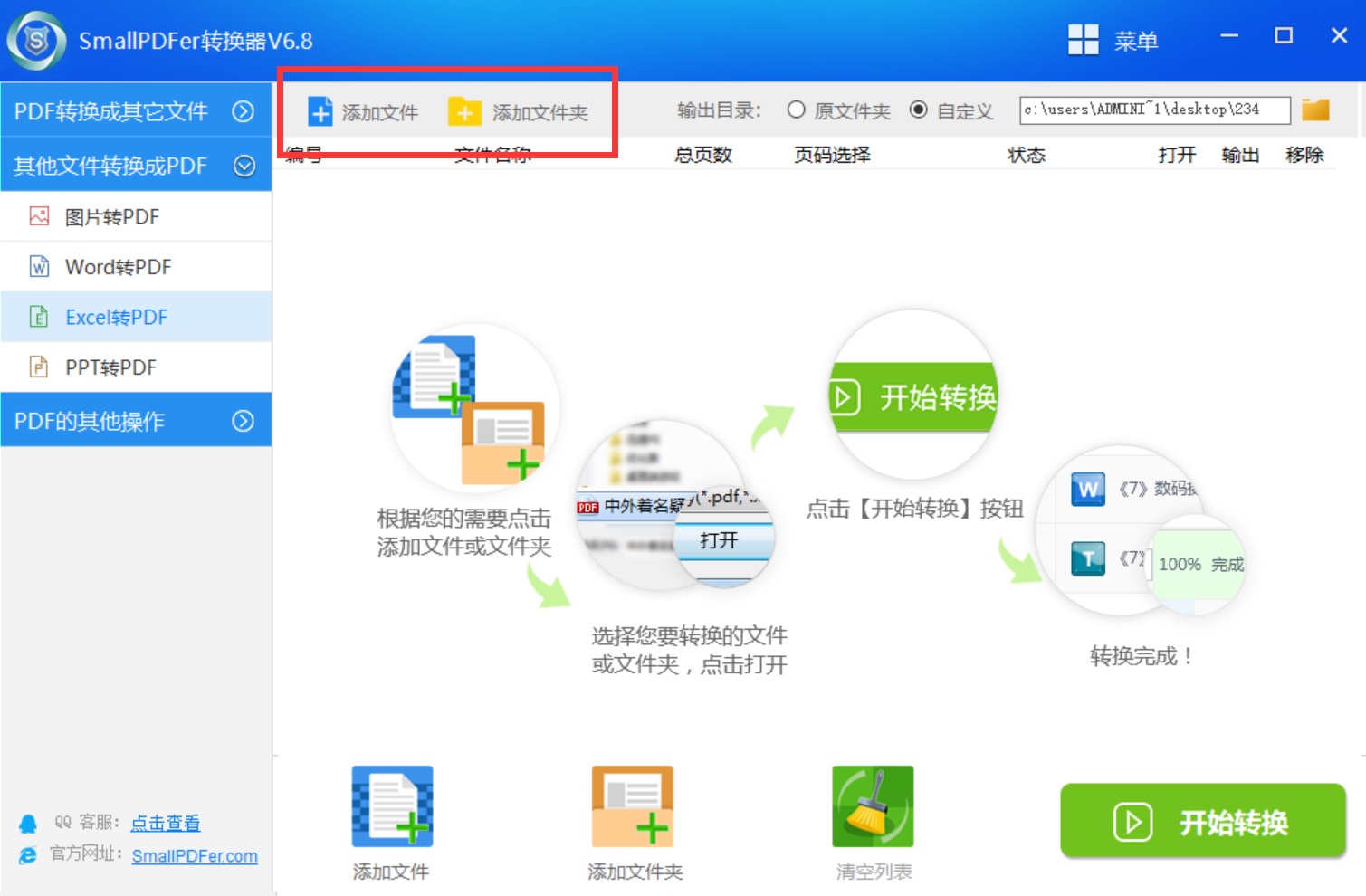
步骤3:在确认好没有其它设置需求的前提下,点击右下角的“开始转换”按钮即可。转换完成之后,可以点击右侧的“查看”按钮来预览一下转换的效果。确认是自己想要的效果之后,点击“导出”即可。
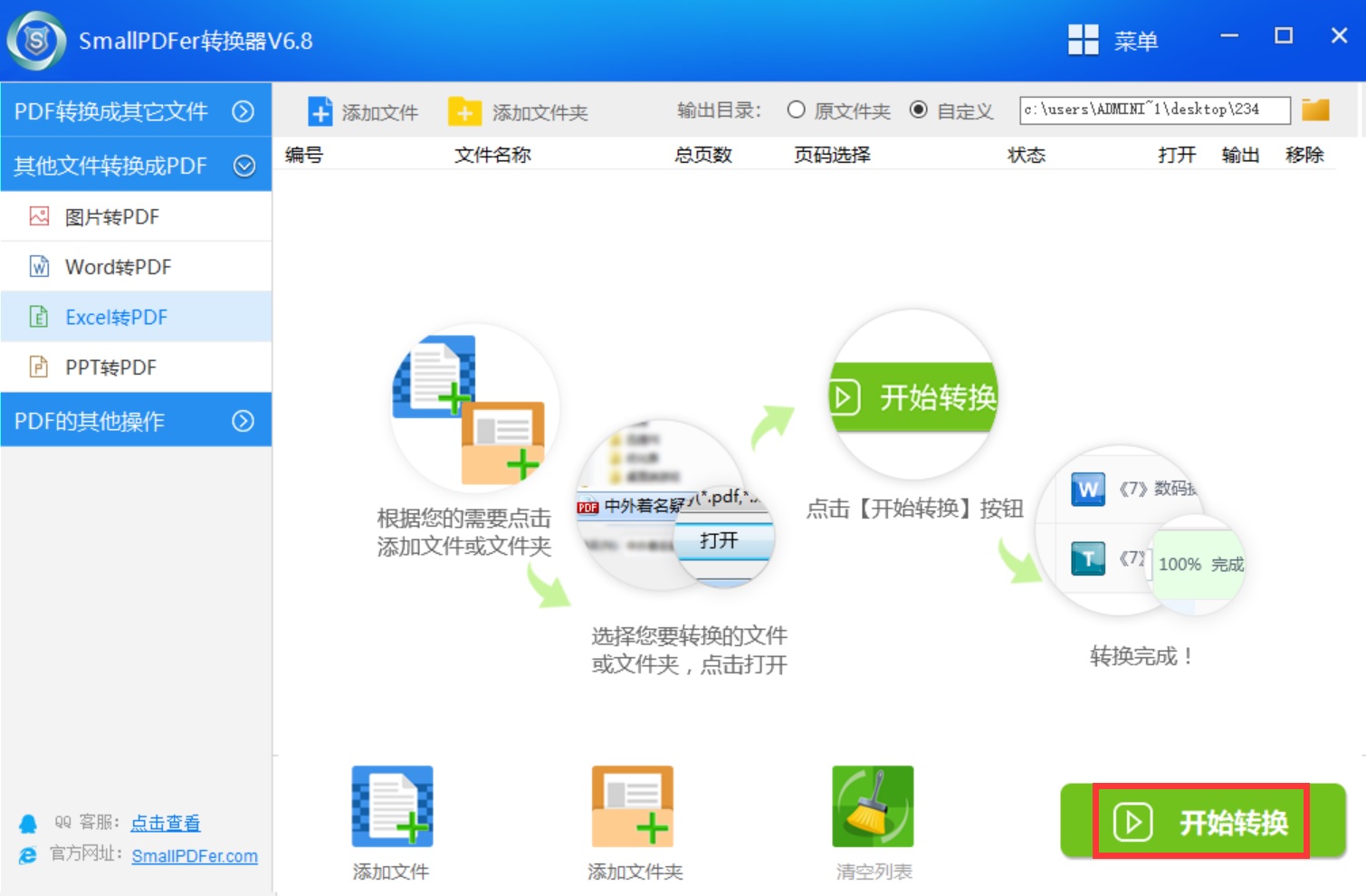
以上就是小编为大家分享的一种可以将带图片Excel完美转换成PDF的方法了,如果您在日常的工作以及生活当中也有类似的需求,不妨参照上述方法手动试试看。最后,如果您也有比较好的Excel转换成PDF,也可以在这里与我们一起分享。温馨提示:如果您在使用SmallPDFer这款软件的时候遇到问题,请及时与我们联系,祝您Excel转PDF完美且成功。